|
1
Imposta come colore di primo
piano #dd909d
Colore di sfondo # 000000
2
Crea un gradiente stile di primo
piano - stile raggio di luce

3
Apri una tela trasparente 800 x
600 pixel
Riempi la tela con il gradiente
4
Effetti - Plugin - PhotoshopII /
Bailey
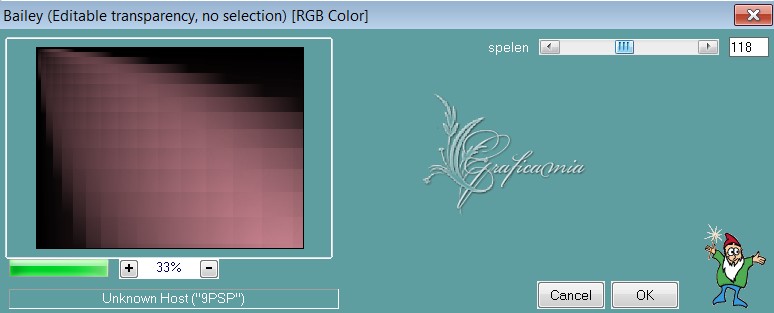
5
Effetti - effetti di bordo
aumenta
Ripeti - effetti - effetti di
bordo aumenta di più
6
Apri il tube
Karine_Dreams_Lady_Jewel_2865_Mars_2014
Modifica copia - modifica
incolla come nuovo livello
7
Posizionala leggermente a
sinistra
modificherai in seguito
8
Regola messa a fuoco - metti a
fuoco
Ripeti
9
Effetti - effetti 3D sfalza
ombra - ombra su un nuovo
livello spuntato
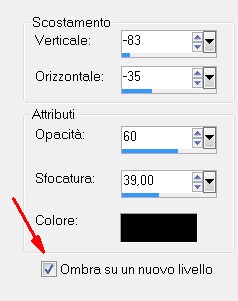
10
Effetti - Plugin - Penta.com /
color dot
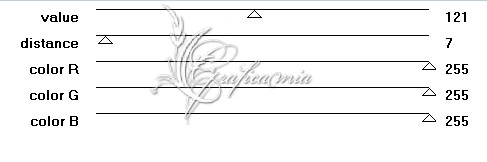
11
Effetti - effetti di bordo
aumenta
12
Posizionati sul livello
superiore
Effetti - effetti 3D sfalza
ombra - ombra su un nuovo
livello spuntato
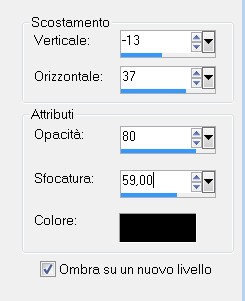
13
Effetti - Plugin - Penta.com /
color dot
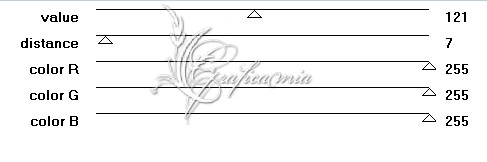
14
Effetti - effetti di bordo
aumenta
15
Posizionati sul livello
superiore
Visualizza / Righelli
Dalla barra degli strumenti
scegli forme predefinite
Ripristina impostazioni
predefinite
Seleziona la forma i

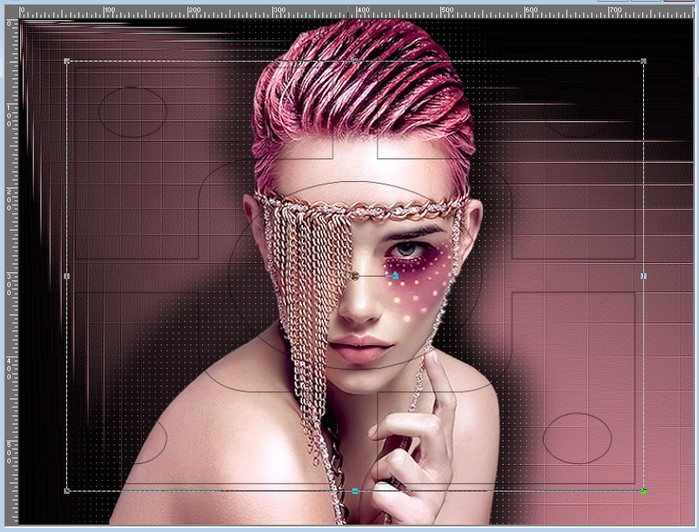
16
Livelli converti in livello
raster
17
Con lo strumento gomma cancella
l'ovale centrale
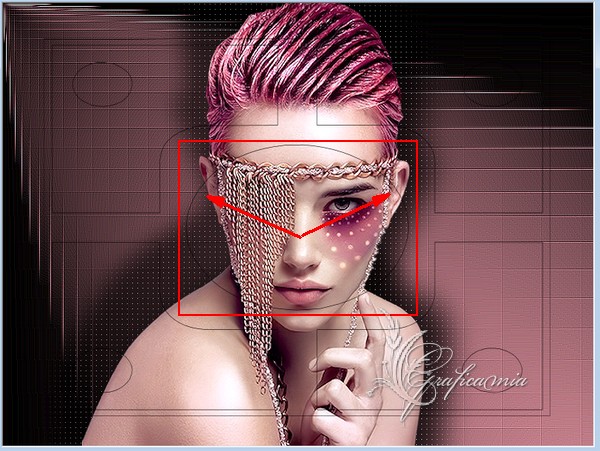
18
Se la donna non è posizionata
giusta spostala
19
Posizionati sul livello
superiore per continuare
20
Con la bacchetta magica
tolleranze e sfumatura 0
Clicca all'interno della forma
in alto sinistra

Riempi con il colore nero
21
Effetti - effetti 3D smusso a
incasso - 2 volte

Selezioni deseleziona
22
Con la bacchetta magica
tolleranze e sfumatura 0
Clicca all'interno della forma
in alto a destra
Riempi la selezione con il
gradiente
23
Effetti - effetti 3D smusso a
incasso - 2 volte - come al
punto 21
24
Con la bacchetta magica
tolleranze e sfumatura 0
Clicca all'interno della forma
in basso a sinistra
Riempi la selezione con il
gradiente
25
Effetti - effetti 3D smusso a
incasso - 2 volte - come al
punto 21
26
Con la bacchetta magica
tolleranze e sfumatura 0
Clicca all'interno della forma
in alto sinistra
Riempi con il colore nero
27
Effetti - effetti 3D smusso a
incasso - 2 volte - come al
punto 21
28
Con la bacchetta magica
seleziona il piccolo ovale in
alto a sinistra
29
Apri il tube BlueButterfly
Modifica copia - modifica
incolla nella selezione
30
Effetti - effetti 3D smusso a
incasso
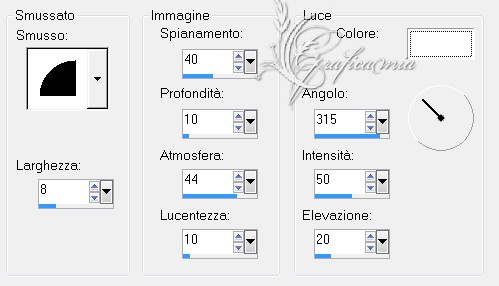
Selezioni - deseleziona
31
Con la bacchetta magica
seleziona il piccolo ovale in
alto a destra
modifica incolla nella selezione
32
Immagine rifletti
Effetti - effetti 3D smusso a
incasso come al punto 30
Selezioni - deseleziona
33
Con la bacchetta magica
seleziona il piccolo ovale in
basso a sinistra
modifica incolla nella selezione
34
Effetti - effetti 3D smusso a
incasso come al punto 30
Selezioni - deseleziona
35
Con la bacchetta magica
seleziona il piccolo ovale in
basso a destra
modifica incolla nella selezione
36
Effetti - effetti 3D smusso a
incasso come al punto 30
Selezioni - deseleziona
37
Abbassa l'opacità del livello al
50% in modo da vedere quando
tracci la selezione
Con lo strumento selezione a
mano libera traccia una
selezione cosi

38
Premi canc sulla tastiera
Selezioni - deseleziona
39
Seleziona allo stesso modo la
spalla destra della donna
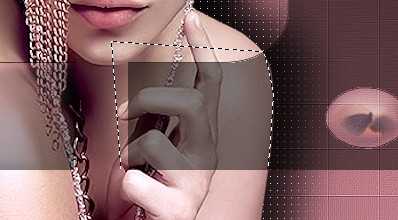
40
Premi canc sulla tastiera
Selezioni - deseleziona
41
Riporta l'opacità a 100
42
Con lo strumento gomma
dimensione 10 - oppure con la
selezione
Seleziona il rettangolo esterno

Premi canc sulla tastiera
43
Selezionare lo strumento penna
con queste impostazioni


44
Scegli stile linea dotted_4 e
con il gradiente di primo piano
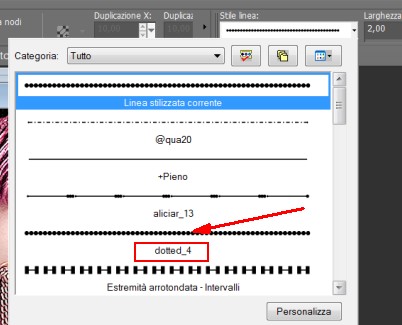
45
traccia le linee
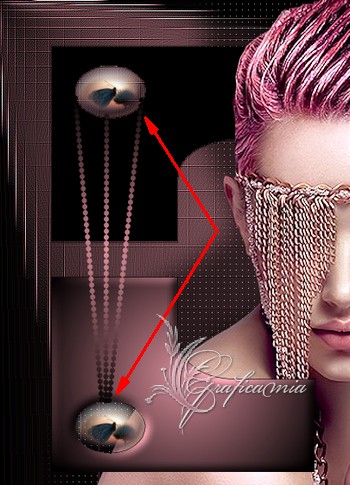
46
Livelli converti in livello
raster
Effetti - effetti di bordo -
Aumenta
47
Livelli duplica
Immagine rifletti
Immagine capovolgi
Posizionali correttamente
48
Su entrambi i livelli delle
righe applica
Effetti - effetti 3D sfalza
ombra
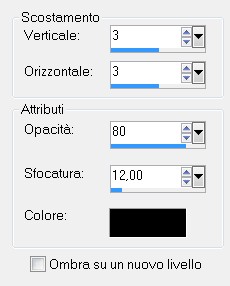
49
Assicurati di essere sul livello
superiore per continuare
50
Apri il tube BflyGA
Modifica copia - modifica
incolla come nuovo livello
51
Immagine ruota per gradi

52
Immagine ridimensiona 85%- tutti
i livelli non selezionato
Posizionala sul dito della
ragazza

53
Con lo strumento gomma -
dimensione 10 cancella le gambe
cosi:

54
Regola messa a fuoco - metti a
fuoco
55
Regola messa a fuoco - accentua
messa a fuoco
56
Immagine aggiungi bordatura 3
pixel simmetrico colore bianco
57
Con la bacchetta magica
seleziona il bordino bianco
Riempi la selezione con il
motivo silverpunk
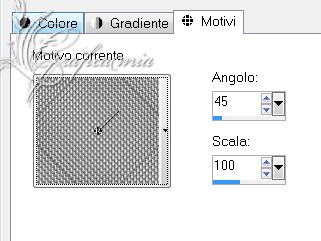
58
Effetti - effetti di bordo /
Aumenta
59
Immagine aggiungi bordatura 10
pixel simmetrico colore nero
60
Immagine aggiungi bordatura 1
pixel simmetrico colore #dd909d
61
Aggiungi la tua firma o
watermark
62
Se hai intenzione di utilizzare
quest'immagine per il web
Arsimages avrebbe piacere se le
dai credito
Un link al suo sito
63
Salva in formato JPG

Le miei traduzioni sono
registrate su:

|